فرمهای قابل پر کردن اغلب در اسناد Microsoft Word مانند DOC، DOCX و سایر فرمتهای فایل استفاده میشوند. در این مقاله، ما یک فرم قابل پر کردن در سند Word را به صورت برنامهنویسی با استفاده از C# با API Aspose.Words for .NET ایجاد میکنیم. علاوه بر این، حذف یا حذف فیلدهای فرم قابل پر کردن را نیز پوشش خواهیم داد.
نصب و راه اندازی
می توانید Aspose.Words را برای API .NET در برنامه دات نت خود پیکربندی کنید و سپس با C# یا VB.NET از آن استفاده کنید. می توانید DLL را از قسمت New Releases دانلود کنید یا با استفاده از دستور NuGet زیر آن را پیکربندی کنید.
PM> Install-Package Aspose.Words -Version 20.8.0
علاوه بر این، می توانید API را با استفاده از ابزار NuGet Manager for Solution در ویژوال استودیو نصب کنید، همانطور که در تصویر زیر نشان داده شده است:
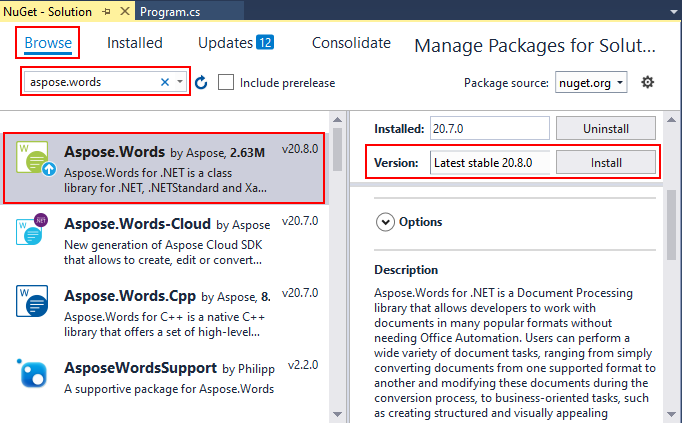
بنابراین API در این مرحله پیکربندی شده است. اجازه دهید به یادگیری موارد استفاده زیر ادامه دهیم:
- فیلدهای فرم قابل پر کردن را با چک باکس، کادر متنی در Word با استفاده از سی شارپ ایجاد کنید.
- حذف یک فیلد فرم قابل پر کردن از یک سند Word با استفاده از C#
ایجاد فیلدهای فرم قابل پر کردن با چک باکس، کادر متنی در Word با استفاده از سی شارپ
شما می توانید با چند مرحله اساسی به راحتی چک باکس ها را در سند word ایجاد یا درج کنید. علاوه بر چک باکس، نحوه اضافه کردن جعبه متن و جعبه ترکیبی را نیز بررسی خواهیم کرد. مراحل زیر برای درج یا افزودن چک باکس، جعبه متن و جعبه ترکیبی در یک فایل DOCX آمده است.
- یک سند Word جدید را راه اندازی کنید
- فیلد فرم متن را با روش InsertTextInput درج کنید
- فیلد چک باکس را با استفاده از روش InsertCheckBox درج کنید
- فیلد جعبه ترکیبی را با روش InsertComboBox درج کنید
- ذخیره فایل word خروجی
قطعه کد زیر نحوه درج فیلد قابل پر کردن مانند چک باکس، جعبه متن و جعبه ترکیبی را در فایل های Word (DOC/DOCX) در سی شارپ نشان می دهد:
// سند Word جدید را راه اندازی کنید
Aspose.Words.Document doc = new Aspose.Words.Document();
Aspose.Words.DocumentBuilder builder = new Aspose.Words.DocumentBuilder(doc);
// فیلد فرم متن را درج کنید
Aspose.Words.Fields.FormField text = builder.InsertTextInput("TextInput", Aspose.Words.Fields.TextFormFieldType.Regular, "", "Hello", 0);
// اضافه کردن خط شکست
builder.InsertBreak(Aspose.Words.BreakType.LineBreak);
// فیلد فرم چک باکس را درج کنید
Aspose.Words.Fields.FormField checkbox = builder.InsertCheckBox("CheckBox", true, true, 0);
checkbox.Checked = true;
builder.InsertBreak(Aspose.Words.BreakType.LineBreak);
string[] items = { "One", "Two", "Three" };
// فیلد فرم Combobox را درج کنید
Aspose.Words.Fields.FormField combo = builder.InsertComboBox("DropDown", items, 0);
//builder.InsertBreak(Aspose.Words.BreakType.LineBreak);
dataDir = dataDir + "InsertFormFields.docx";
doc.Save(dataDir);
علاوه بر این، Aspose.Words for .NET API یک API غنی از ویژگی است که به شما امکان می دهد بسیاری از ویژگی های فیلدهای فرم را تنظیم کنید. به عنوان مثال، کلاس FormField را می توان برای تنظیم اندازه، مقدار پیش فرض، ماکروهای ورودی و خروجی و غیره استفاده کرد.
حذف یک فیلد فرم قابل پر کردن در یک سند Word با استفاده از C#
افزودن یک فیلد فرم قابل پر کردن و حذف فیلد فرم قابل پر کردن، مهمترین و پرکاربردترین ویژگی ها با ارجاع به فرم ها در فایل های word هستند. حال، اجازه دهید نگاهی بیندازیم که چگونه یک فیلد فرم قابل پر کردن را می توان با استفاده از C# در برنامه های NET خود حذف کرد. برای حذف یک فیلد می توانید مراحل زیر را دنبال کنید:
- فایل word ورودی را با استفاده از کلاس Document بارگیری کنید
- فیلد فرم قابل پر کردن خاص را با نام آن دریافت کنید
- روش Remove را فراخوانی کنید
- ذخیره فایل word خروجی
قطعه کد زیر بر اساس این مراحل است که نحوه حذف یک فیلد فرم قابل پر کردن را از سند word با C# نشان می دهد:
// فایل منبع DOCX را بارگیری کنید
Aspose.Words.Document doc = new Aspose.Words.Document(dataDir + "InsertFormFields.docx");
// فیلدهای فرم فایل word را بارگیری کنید
Aspose.Words.Fields.FormFieldCollection documentFormFields = doc.Range.FormFields;
// به چک باکس دسترسی پیدا کنید
Aspose.Words.Fields.FormField checkbox = documentFormFields["CheckBox"];
//چک باکس را حذف یا حذف کنید
checkbox.Remove();
// فایل DOCX به روز شده را ذخیره کنید
doc.Save(dataDir + "DeleteField.docx");
نتیجه
در پایان، ما یاد گرفتهایم که چگونه فیلدهای فرم قابل پر کردن را در DOCX یا فایلهای ord ایجاد یا ایجاد کنیم. علاوه بر این، نحوه حذف یا حذف یک فیلد فرم از یک سند word را نیز بررسی کرده ایم. در صورت هرگونه ابهام، شک یا پرس و جو، لطفاً در [تالار گفتمان پشتیبانی رایگان10 با ما بنویسید. ما دوست داریم به شما کمک کنیم!